
안녕하세요. 둥가디디입니다. 오늘은 하드디스크를 구매후 내컴퓨터에서 보이지 않을 때 디스크 관리를 설정하는 방법에 대해서 알려드리고자 합니다.
처음 설치시 BIOS에서는 하드가 설치되어 있지만 윈도우에 들어왔을 때 보이지 않으면 무척 당황하실수가 있습니다.
이것은 하드웨어상 연결은 되어 있지만 소프트웨어인 윈도우에서 디스크를 인식을 못했기 때문인데요. 간단히 설정을 만져주면 되니 같이 배워보도록 하시겠습니다.
◆ 디스크 관리 진입 방법


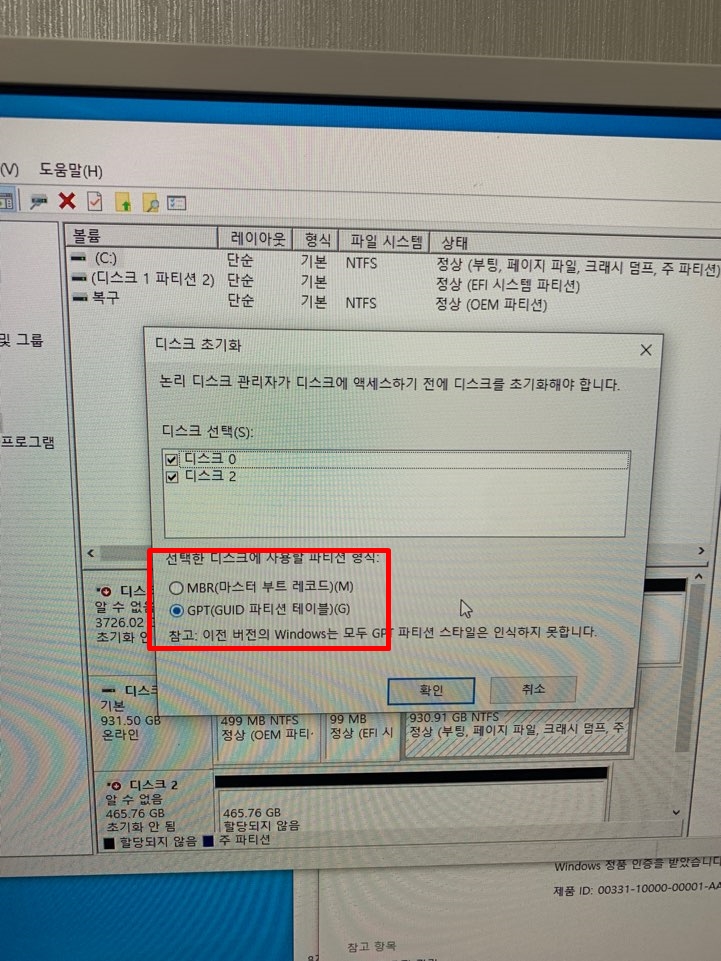
내컴퓨터 - 관리 - 저장소 - 디스크 관리
새로산 하드를 처음 연결하면 디스크가 초기화가 안되어 있어서 3번째 이미지와 같은 파티션 양식을 선택하라고 나오는데요.
이 부분을 자세히 설명하면 재미없고 자세히 알필요는 없다보니 쉽게 이야기 드리자면
MBR - 3TB 이하
GPT - 3TB 이상
으로 3TB 기준으로 나눈다고 생각하시면 쉽습니다.
◆ 새볼륨으로 디스크 설정하기
초기화가 되면 까만색으로 할당되지 않음으로만 나오는데요. 아직은 내컴퓨터에서 드라이브가 보이지가 않습니다.
볼륨 설정을 해주셔야하는데요.
까만색 디스크에서 우클릭을 하시면 새 단순 볼륨이 보이는데요. 선택하시면 됩니다.






파티션 크기도 조정할수가 있습니다. 내가 하드 또는 SSD를 설치했을 때 그 용량을 반반정도로 나눠서 쓰고 싶다고 하면 전체 크기가 아닌 숫자를 조정하여서 나눌수가 있습니다.
저는 하나를 SSD 하나 HDD 하나를 각각 하나의 드라이브로 나누려고 했기에 전체 볼륨으로 지정을 하였구요.
드라이브 명도 바꿀수 있습니다. C: D: E: 같은 이름 드라이브 이름을 내가 원하는 것으로 할수 있습니다. 보통은 C는 위도우가 들어가 있는 메인이구요. 순서대로 D, E 로 해주시는것이 가장 이상적이라 생각이 됩니다.
◆ SSD HDD 드라이브 디스크 설정

위 사진과 같이 처음엔 C만 있었던 내컴퓨터에서 D, E 드라이브가 생성이 되었습니다.
이렇게 처음 하드를 사서 설치를 했는데 안뜨신다면 당황하지 마시고
디스크 관리를 통해서 디스크를 설정을 꼭 하시길 바랍니다.